Linux之:Ubuntu速学笔记(1)
撰写日期:2016-7-2 17:11:28 Saturday
课程资源: web程序员角度ubuntu自修速学课程
链接来源:程序员在囧途,
VMware: VMware Workstation12
Ubuntu: Ubuntu16.04-64位
写文章之前要感谢 程序员在囧途讲师【沈逸】“沈叔”,O(∩_∩)O~
【开始】
(前注:)Linux系统的命令行是区分大小写的,比如使用命令打开一个名为“FileNew”的文件夹,需要:cd FileNew ,若换做:cd filenew 或其他名称,则提示:
bash: cd: prodev: No such file or directory
Ubuntu的安装与操作就不再赘述了,本小白现在常用的是桌面的,,
如果使用Terminal命令界面的系统,可以通过右击终端来打开命令行终端,也可以使用搜索--输入前三个字母“ter”,或整个“terminal”来进入命令行终端
 第一个就是命令行终端
第一个就是命令行终端
从程序员角度来讲,要想学好Linux,是要非常熟练的命令行模式的,但此处是刚开始学习,就使用命令行和操作界面结合来进行
浏览器,习惯使用的是火狐。
一、IP地址获取+学会用sudo(超级管理员)+学会apt-get命令
system settings -> wired(有线连接) / wiredless(是无线连接)
1、命令 ifconfig 来获取本机的ip地址:

ping 命令,可以ping宿主机,可以看看能不能ping通
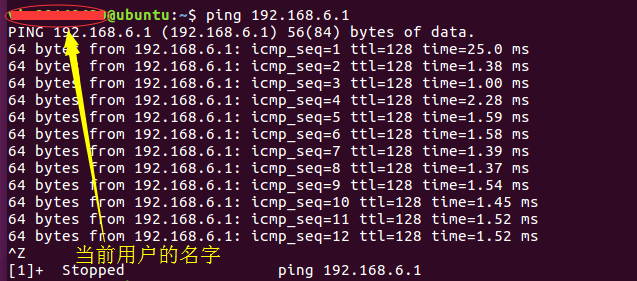
pwd命令打开当前用户自文件目录:/home 什么叫“自文件夹”,就是在这个目录里做任何自己想做的事,/home文件夹
/Computer文件夹 是操作系统的所有文件所在的文件夹
2、【文件操作命令】
clear:清空命令行/清屏/清空窗口
pwd: 打印出当前用户在终端里面,所处文件夹位置(/路径)
ls:当前目录下得所有文件夹(可看到多少个文件夹)
ls -l:打开文件夹的详细信息
which:查找文件的具体位置(看文件在哪)
cd:打开一个文件夹
touch:创建文件/文本文档命令
mkdir:创建文件夹
cat 文档名:打开文本文档内容
chmod:赋予文件操作权限
gedit:使用默认编辑器自动打开一个文件(/文本文档)
vim 文件/文本文档名:用vim编辑器打开文本文档(按键“i”进入Insert模式,ESC键来退出Insert模式)
--vim编辑器下使用的保存退出命令--
wq:保存并对出文本文档
w:保存
q!: 强制退出不保存
--------------------------------
tar:是工具,是软件 不是内键命令,包括vim都是软件,而非内键命令 不像cd/ls/……命令
--
”./” :代表当前所属的文件夹/当前目录
”../” :代表跳出当前目录,进入到父目录
“cd ..”:代表跳出当前目录,打开父目录
3、编辑器
gedit:自动打开这个文件(可以打开一个文本文档) <gedit 是系统默认的具有桌面性质的编辑器,也可以安装vim编辑器,使用vim>,如果是安装的是命令行模式的系统,就不会打开这个gedit软件的。
命令行模式的编辑器,如vim编辑器,可以从互联网的软件仓库中搜索安装
打开【互联网软件仓库】,通过命令会更加方便
cat /etc/apt/sources.list
(安装Vim,此处不详细叙述Vim编辑器的安装过程)
apt-get install vim -y (其中的“-y”是自动安装) 自动安装vim编辑器
通常需要使用sudo超级管理员权限来执行上边那行命令,即 “sudo apt-get install vim -y”
apt-cache search 软件名* 来下载(借助百度来学习,会事倍功半)
二、可执行程序
1、用Linux来运行可执行程序
可执行程序是如何运行的?
Windows操作系统下经常看到exe后缀,Linux是否也需要exe文件才能运行?(C语言程序)
"\n" 是换行符
gcc 文件名1 -o 文件名2
gcc是Linux系统的C语言编译器,编译成可执行文件,执行“可执行程序” 用 “文件所在目录/可执行程序文件名”命令即可执行该程序
绿色代表可执行程序
”./” :代表当前所属的文件夹/当前目录
”../” :代表跳出当前目录,进入到父目录
“cd ..”:代表跳出当前目录,打开父目录
Linux下,即使不是exe后缀照样也可以运行!不管是exe后缀还是其他后缀都可以运行
Windows下exe程序,是为了让系统来识别该用什么样的程序来运行文件
要带有“程序员的思维”创建or操作 mkdir(创建文件夹)
2、tar解压缩
tar:是工具,是软件 不是内键命令,包括vim都是软件,而非内键命令
**.tar.gz 代表使用tar工具进行打包,并且使用gz来进行压缩
区分出内键命令和软件工具的区别:
①内键命令-cd
②软件工具-which
which vim:命令代表找到vim软件的目录
which tar:命令会找到tar软件的目录
压缩命令:tar zcvf 压缩名.tar.gz 文件名1 文件名2 文件名3 ……
3、安装vmware tools
VMware tools安装后可以直接把虚拟机里的文件复制到宿主机,是一个虚拟机VMware自带的增强工具
安装过程可能会直接使用①来安装,但是①安装容易出现一些错(我遇到的是一些弹窗提示,就不再一一列举了,其他错误倒还不知),所以,如果您想一次性装成功,就选择②来安装,先将正确的贴出来:
②通过 【虚拟机】->【可移动设备】->【CD/DVD(SATA)】->设置->硬件->CD/DVD(SATA)在右侧选择【使用ISO映像文件】,
然后【浏览】找到VMware的安装目录,到里面找到Linux.iso(因为本文虚拟机是Linux系统,如果您的是其他系统也可以选择其他对应的iso镜像文件),选择打开确定即可。
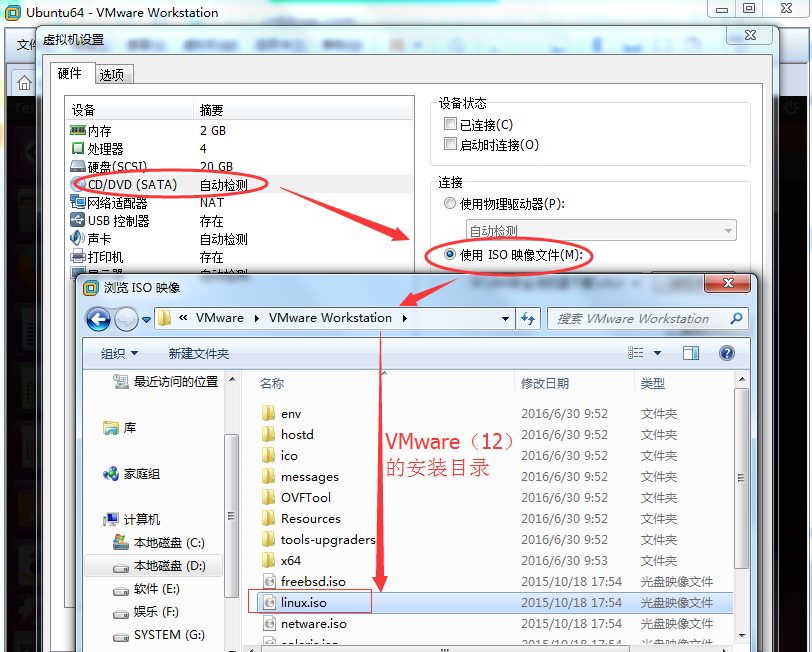
再次【虚拟机】->【可移动设备】->【CD/DVD(SATA)】->连接,接下来,就是按照①部分“非红色字体”来安装即可
①直接点击虚拟机菜单那里的 【虚拟机】->【重新安装】->下图界面->右键【Copy到自文件夹home】中的随便一个文件夹test07中

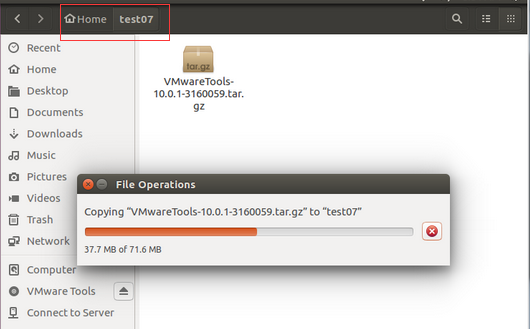
Copy完以后,解压缩【Extract Here】->打开解压后的文件,在空白处右键->选择【Open in Terminal】
运行: ./vmware-install.pl
安装会出现问题,如下:

遇到这种错误,是因为没有权限,需要使用超级管理员权限来安装:
sudo ./vmware-install.pl 然后输入登陆密码,按照提示输入“[**]”里的单词即可。
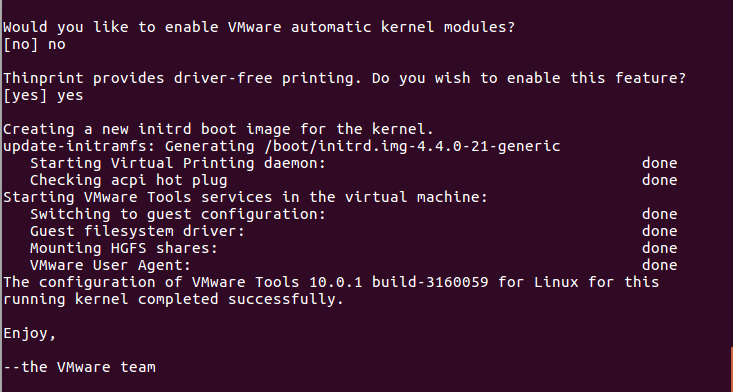
看到这里的一堆信息(***completed successfully.),就说明 OK 啦!!!……
VMWare Tools安装完毕,在VMWare菜单View下Autosize选择Autofit Guest,重启一下ubuntu,这时,ubuntu的桌面占据了VMWare下的整个窗口。
(注:)文章就暂且写到这里,请各位多多指导,鄙人会不断吸取教训...
最近更新:2016-7-3 18:59:16
Linux之:Ubuntu速学笔记(1)的更多相关文章
- 沈逸老师ubuntu速学笔记(2)-- ubuntu16.04下 apache2.4和php7结合编译安装,并安裝PDOmysql扩展
1.编译安装apache2.4.20 第一步: ./configure --prefix=/usr/local/httpd --enable-so 第二步: make 第三步: sudo make i ...
- 沈逸老师ubuntu速学笔记(1)--安装flashplayer,配置中文输入法以及常用命令
开篇首先感谢程序员在囧途(www.jtthink.com)以及沈逸老师,此主题笔记主要来源于沈老师课程.同时也感谢少年郎,秦少.花旦等同学分享大家的学习笔记. 1.安装flash player ctr ...
- Linux之:Ubuntu速学笔记(2)
撰写日期:2016-7-3 18:20:39 基本内容包括:Flash player安装.编译安装PHP.写个简单的PHP程序:Java程序(Java需要使用“javac”命令编译一下才能执行) 一. ...
- LInux 就该这么学 笔记分享
看了Linux就该这么学的前部分书,觉得写的还可以,就在网上找了下面这个同学写的笔记,觉得很详细,所以保存地址,供以后查阅参看.这里对作者表示感谢!!! 博客地址: https://www.cnblo ...
- Linux就该这么学笔记
https://www.linuxprobe.com/========================================================================= ...
- LINUX SHELL脚本攻略笔记[速查]
Linux Shell脚本攻略笔记[速查] 资源 shell script run shell script echo printf 环境变量和变量 pgrep shell数学运算 命令状态 文件描述 ...
- 《Linux就该这么学》培训笔记_ch00_认识Linux系统和红帽认证
<Linux就该这么学>培训笔记_ch00_认识Linux系统和红帽认证 文章最后会post上书本的笔记照片. 文章主要内容: 认识开源 Linux系统的种类及优势特性 认识红帽系统及红帽 ...
- 《Linux就该这么学》培训笔记_ch09_使用ssh服务管理远程主机
<Linux就该这么学>培训笔记_ch09_使用ssh服务管理远程主机 文章最后会post上书本的笔记照片. 文章主要内容: 配置网络服务 远程控制服务 不间断会话服务 书本笔记 配置网络 ...
- 《Linux就该这么学》培训笔记_ch17_使用iSCSI服务部署网络存储
<Linux就该这么学>培训笔记_ch17_使用iSCSI服务部署网络存储 文章最后会post上书本的笔记照片. 文章主要内容: iSCSI技术介绍 创建RAID磁盘阵列 配置iSCSI服 ...
随机推荐
- [deviceone开发]-心形点赞动画示例
一.简介 这个示例展示do_Animator组件的简单使用,通过点击"点赞"按钮,不断弹出心形图片,向上动画漂移到顶部消失.间隔时间和上下左右移动的步长都是一定范围的随机值.二.效 ...
- animation-timing-function: steps() 详解
在应用 CSS3 渐变/动画时,有个控制时间的属性 <animation-timing-function> .它的取值中除了常用到的 贝萨尔曲线以外,还有个让人比较困惑的 steps() ...
- DevExpress v16.1.5图表、Dashboard等多个控件API发生变化
Dashboard # BC3835: WinForms Dashboard Designer - ChartSeriesTypeGalleryItem bar item停用 在v16.1.5之前,D ...
- View and Data API Tips: Constrain Viewer Within a div Container
By Daniel Du When working with View and Data API, you probably want to contain viewer into a <div ...
- Laravel大型项目系列教程(二)之用户管理
Laravel大型项目系列教程(二) 一.前言 本节教程将大概实现用户的注册.修改个人信息.管理用户功能. 二.Let's go 1.创建用户注册视图 $ php artisan generate:v ...
- 关于Apache Spark
Apache Spark : https://www.oschina.net/p/spark-project
- C# List 排序各种用法与比较
下面介绍各种List的sort的用法与比较 首先,我们建一个People的实体,有name.age.sex的属性,我们要排序的字段是年龄age 新建一个实体类 public class People ...
- mysql 触发器
触发器(trigger)是SQL server 提供给程序员和数据分析员来保证数据完整性的一种方法,它是与表事件相关的特殊的存储过程,它的执行不是由程序调用,也不是手工启动,而是由事件来触发, 比如当 ...
- mysql比较时间大小unix_timestamp
使用unix_timestamp方法进行比较,将字符型的时间,转成unix时间戳 select * from t1 where unix_timestamp(time1) > unix_time ...
- CentOS7 配置LAMP
这两天要带新同事.没办法,只有现学现卖,又回到Linux的怀抱了.今晚想配置一下LAMP环境,但是之前用的6.6,今晚想闷声做大死,用一次7试试.网上找了很多教程,但是好像转载的都不负责任,有些到下一 ...
